人事異動情報検索
※こちらの機能は、スタンダードプランを契約されている場合、ご利用いただけます。
ページ上部に、「最新の異動情報」「異動情報検索」「人物情報検索」「検索リストの登録・更新」という4つのタブがあります。
「異動情報検索」とは、会社名や人名などから、2012年6月以降の異動記事をまとめて検索できる便利なサービスです。
異動情報検索(PC版)
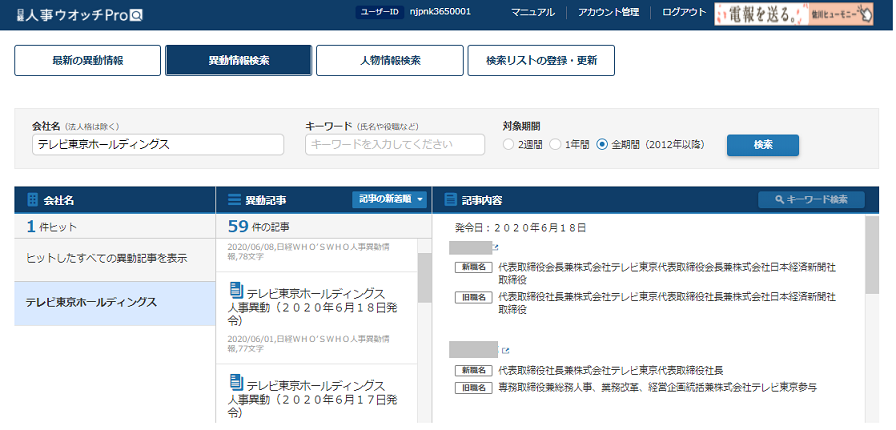
異動情報検索(スマートフォン版)
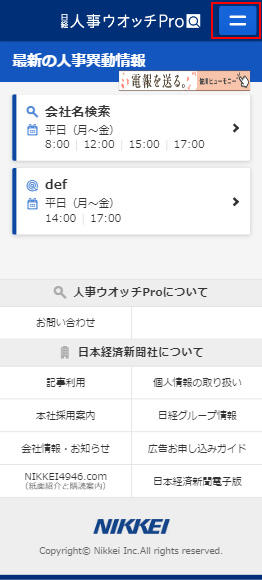
スマートフォン版は、右上のハンバーガーメニューからサービスを立ち上げます。
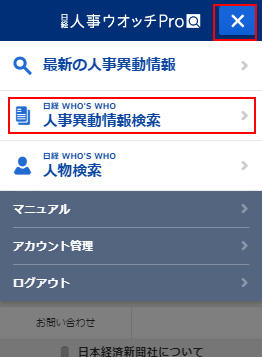
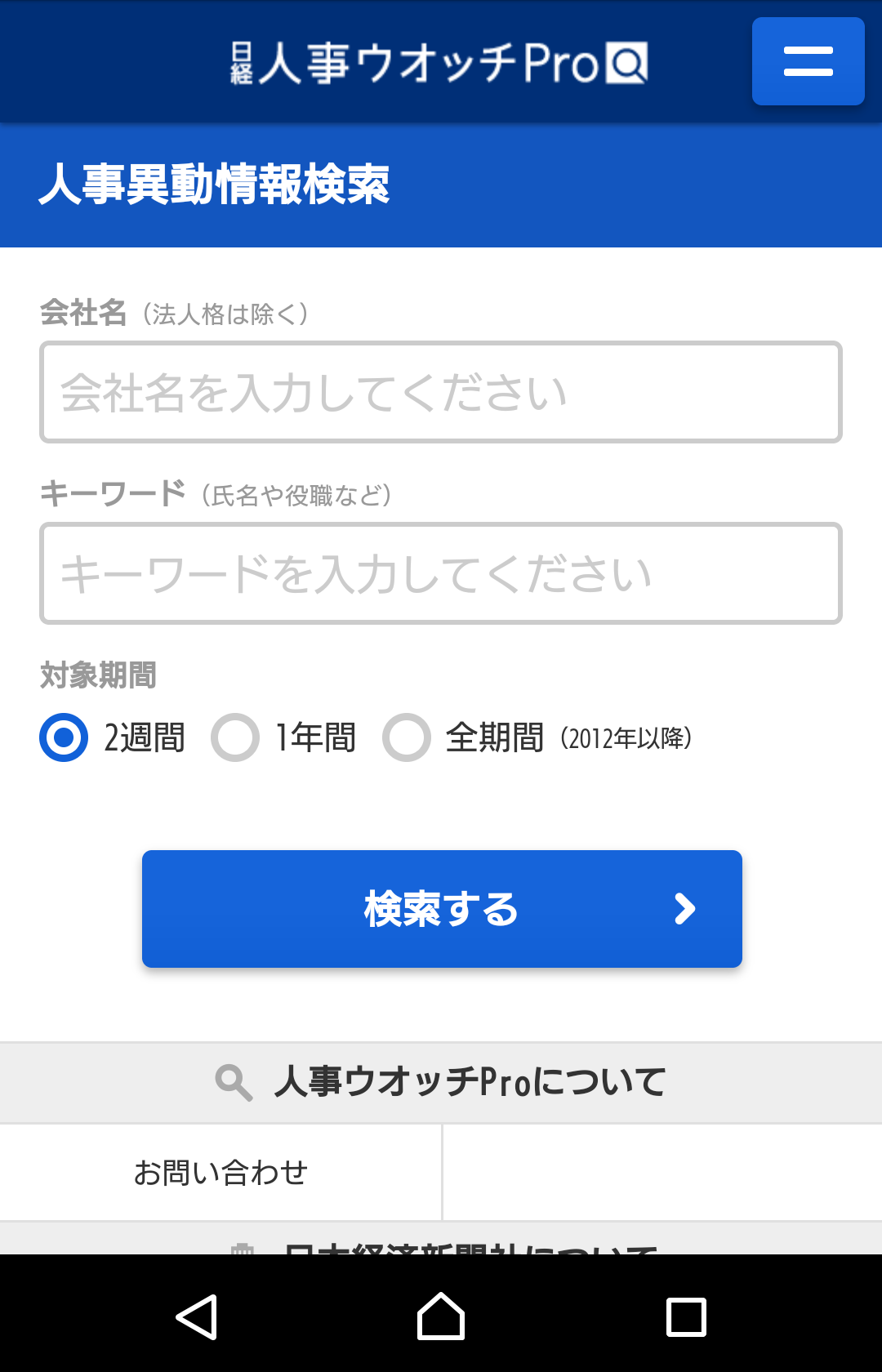
人事異動情報検索トップ
検索方法
ページ上部に検索欄があります。「会社名」には社名を、「キーワード」には氏名や役職などを入力し、対象期間を選択して検索ボタンを押します。最新の人事異動情報は最新1か月間(一部媒体は2週間)の異動記事しか検索できませんが、このサービスでは2012年以降の異動記事をすべて検索することができます。
検索結果画面
PC版は最新の人事異動情報の検索結果と同様に、左エリアに「会社名/氏名/キーワード」、中央エリアに過去のヒットした全ての異動記事の「見出し一覧」、右エリアに記事の内容が表示されます。
スマートフォン版は検索結果をタップすると見出し一覧が表示され、その先に記事の内容が表示されます。
記事内容の人名について
「記事内容」に表示された人名には、リンクが貼られている場合があります。これをクリックするとその人物情報ページが表示されますが、同時に人物検索も行っており、検索キーワードとその会社に属する人名が一致しなかった場合は「該当の人物が見つからなかったため、同じ組織の人物一覧を表示しています。」というエラーメッセージが表示され、その組織内の人物一覧(役職順)が表示されます。
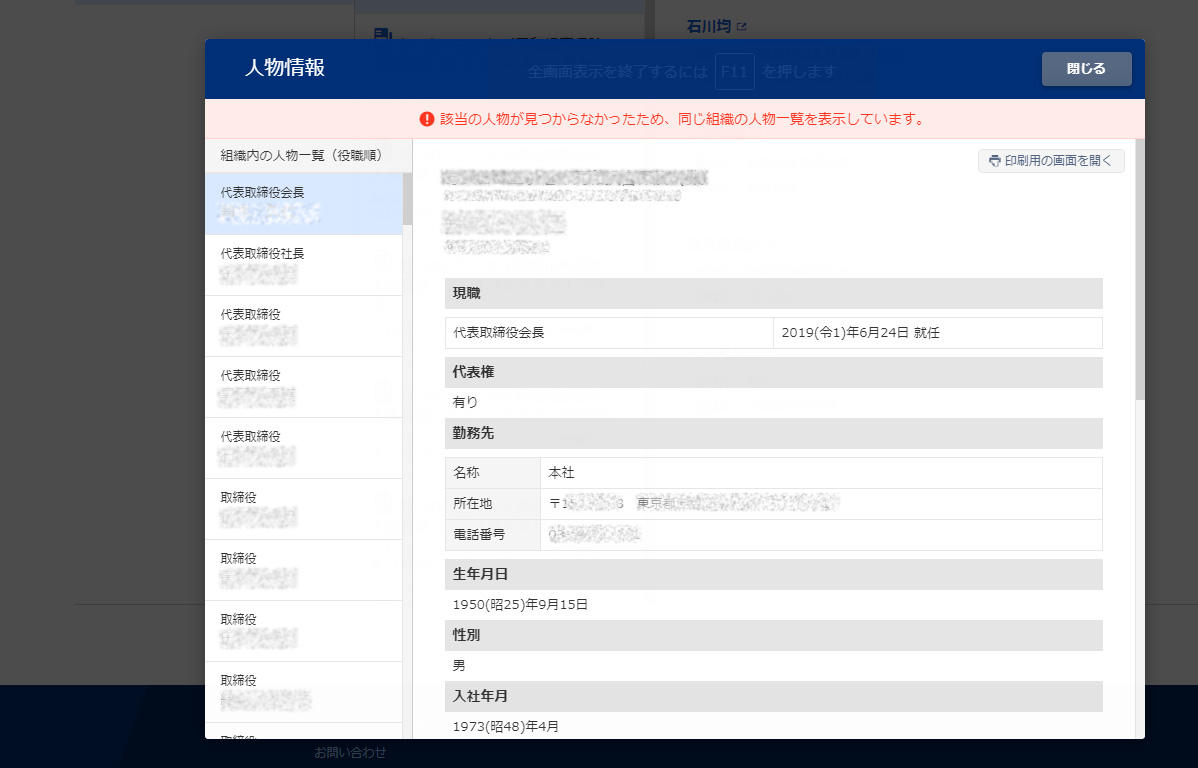
エラー画面
ソート機能、記事検索、印刷ボタン
検索結果は、一番上のタイトルバーにあるソート機能で記事を古い順・新しい順に並べ替えることができます。
記事の内容を検索する場合は、PC版の場合一番上のタイトルバーにある「キーワード検索」から、スマートフォン版はタイトル右にある虫眼鏡マークから検索することができます。大規模異動時にピンポイントで個人名や部署を探すのに便利です。
キーワード検索の下には「印刷用の画面を開く」ボタンがあり、記事内容を印刷することができます。
(スマートフォン版には、印刷ボタンはありません)
ソート機能(スマートフォン版)
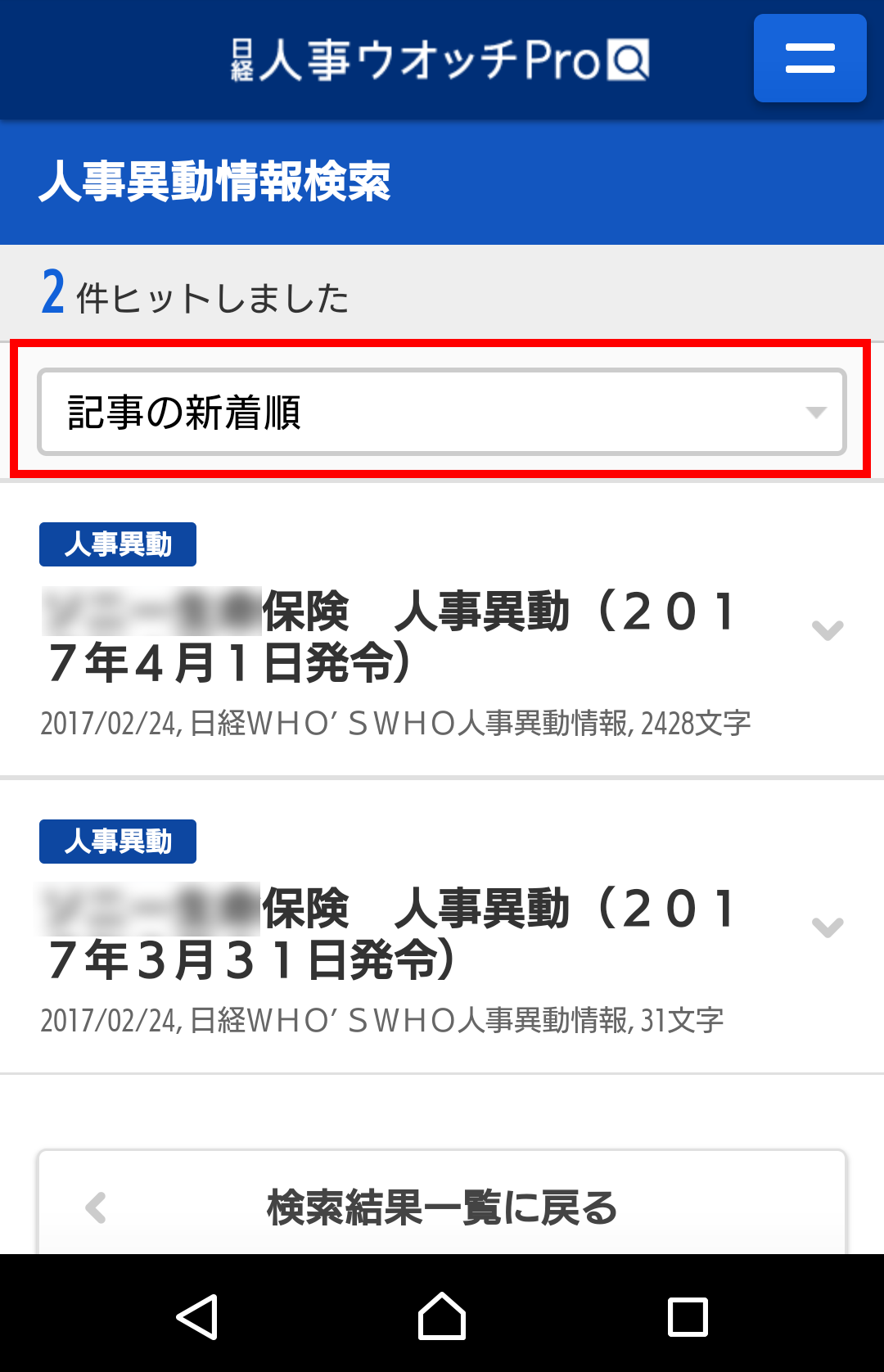
赤枠から記事の表示順を変えられます
記事検索(スマートフォン版)
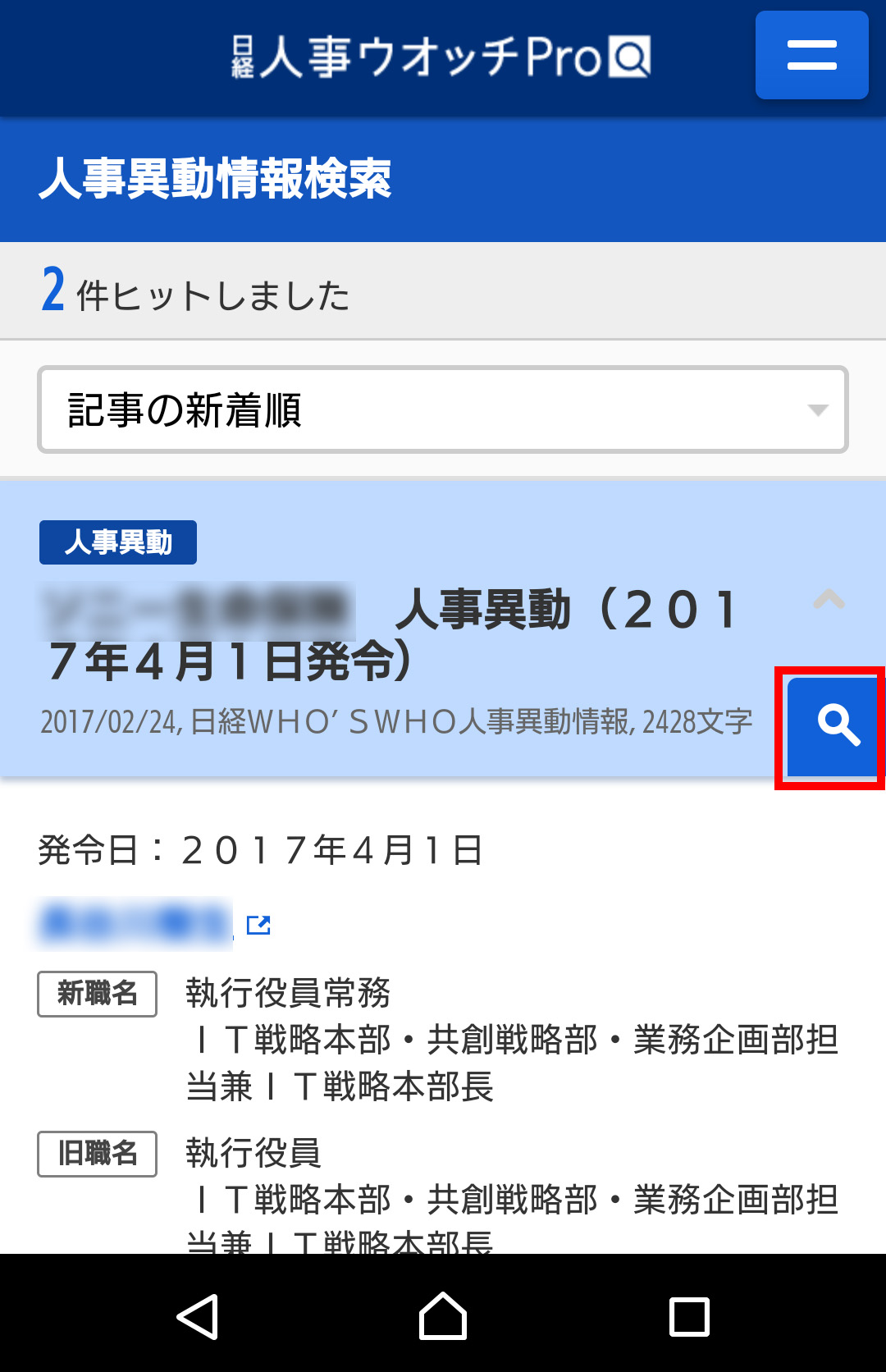
虫眼鏡マークをクリックすると検索欄が出ます
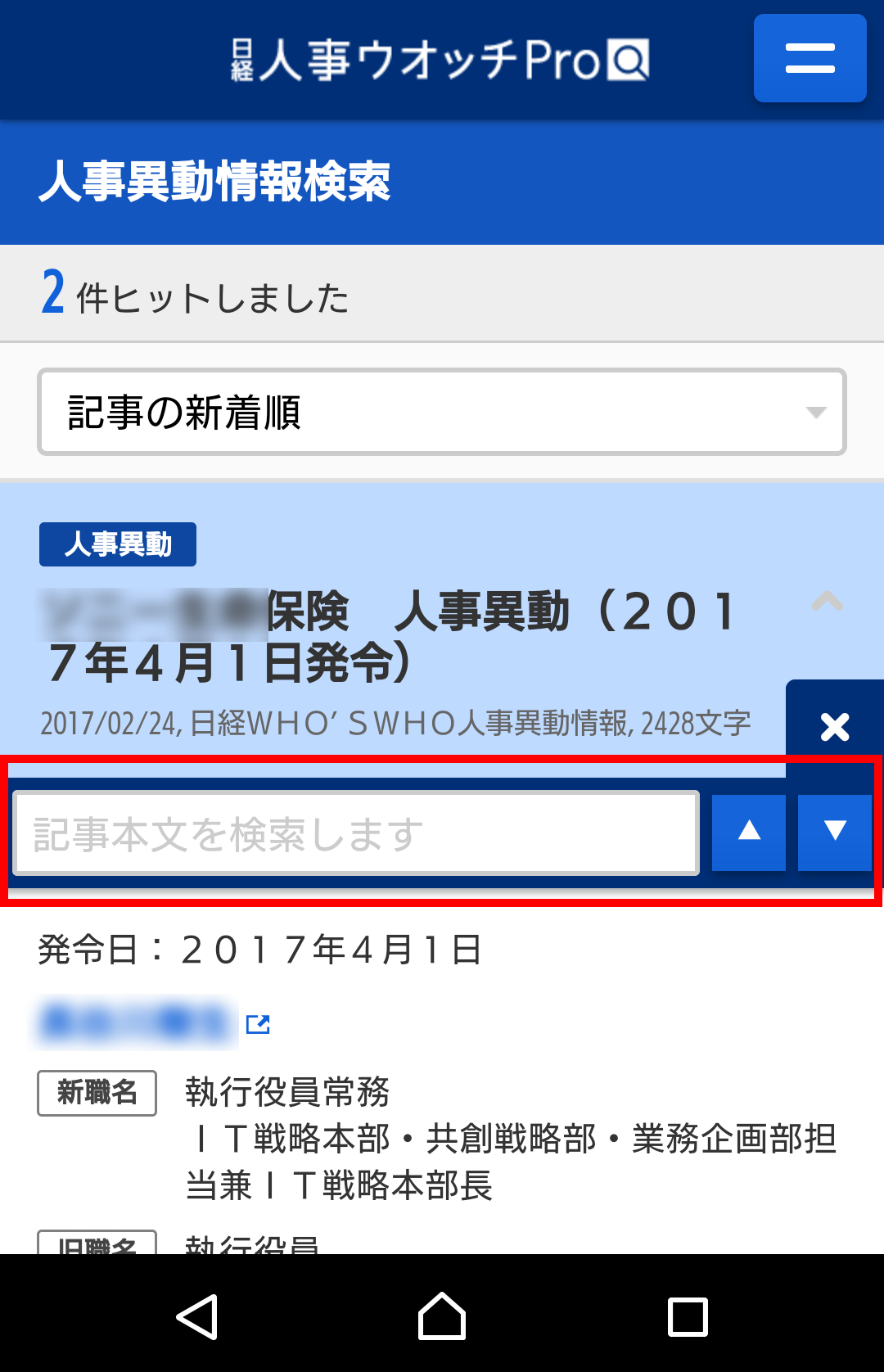
入力欄にキーワードを入れ検索してください
